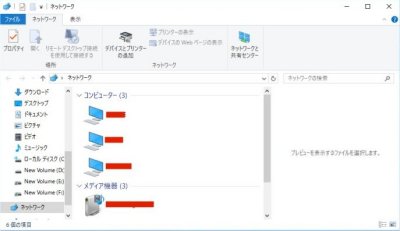
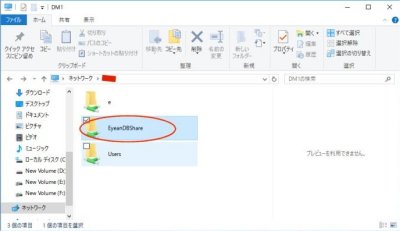
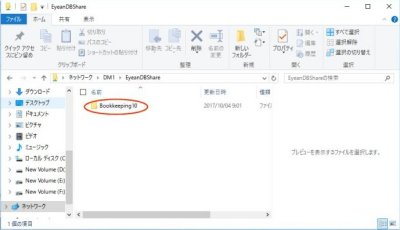
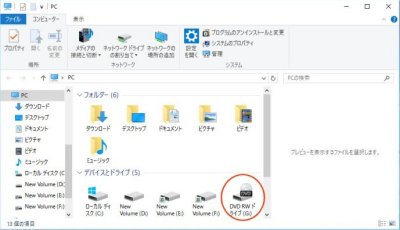
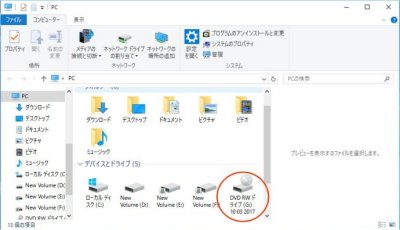
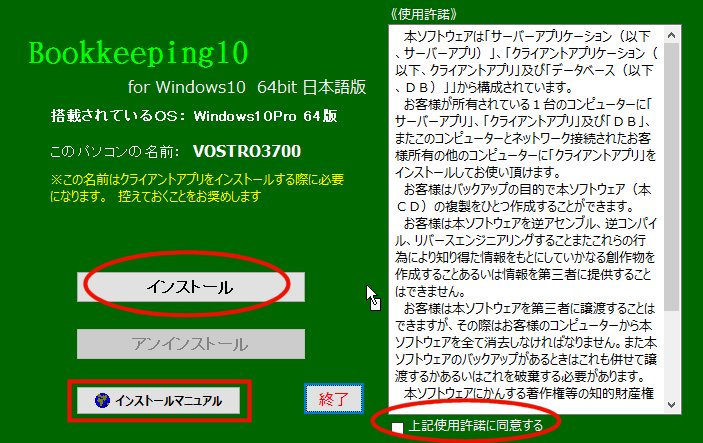
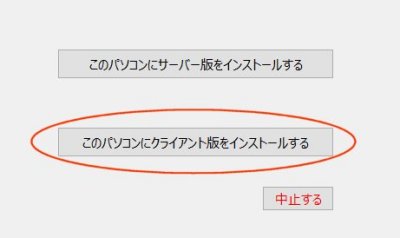
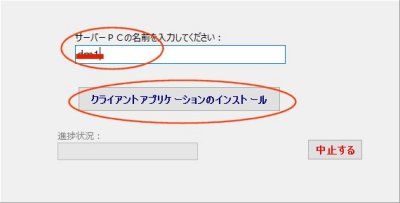
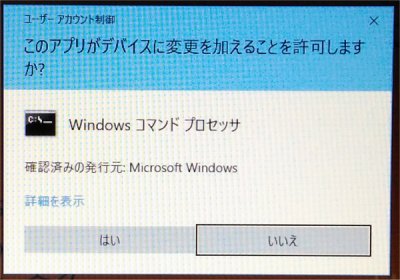
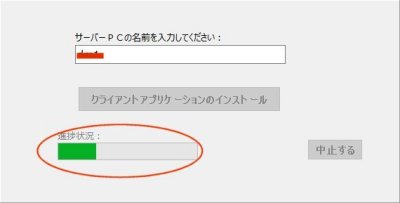
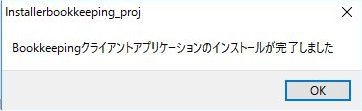
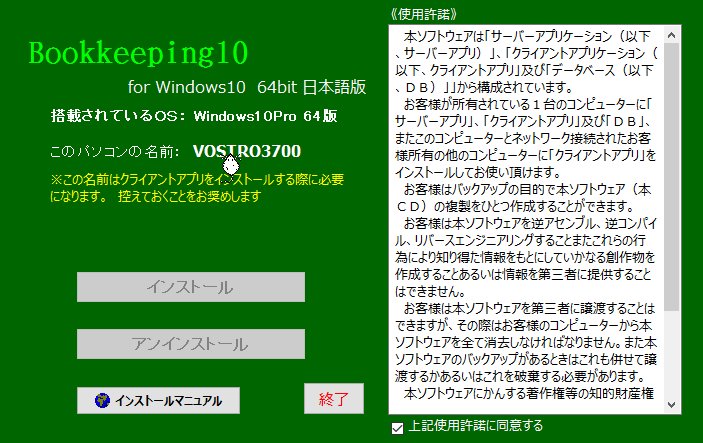
パソコンの再起動は必要ありません、直ぐにお使いいただけます。
スクリーンにはショートカットが作られています
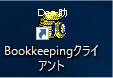
| サーバー版をインストールしたのとは別のパソコンに本クライアンサーバーアプリケーションをインストールします。
|
||
| 【準備】ネットワーク接続が確立していることを確認します | ||
| ①. | 「ネットワーク」アイコンをWクリックします。 | |
| ②. | 接続先のコンピューター(サーバー版がインストールされている)アイコンをWクリックします。 | |
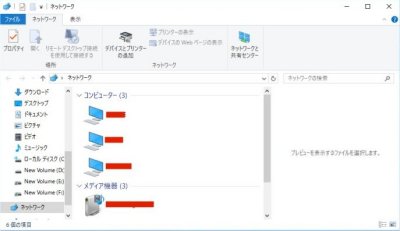 |
||
| ③. | 「EyeanDBShare」アイコンをWクリックします。 | |
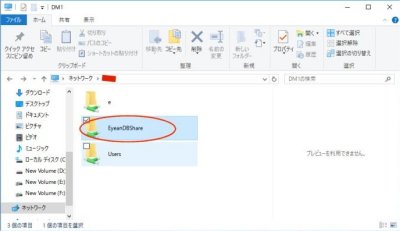 |
||
| ④. | 「Bookkeeping10」アイコンがあればネットワークはOKです。 | |
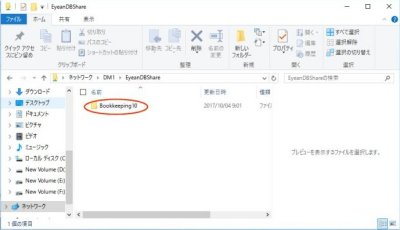 |
||
| 上手くいかないときはLanケーブルが接続されていない、各種ネットワーク機器の電源が入っていない、セキュリティーソフトウェアの設定等々様々な原因が考えられます。 | ||
| 1. | 「マイコンピューター」を開きインストールCDをドライブにセットします | |
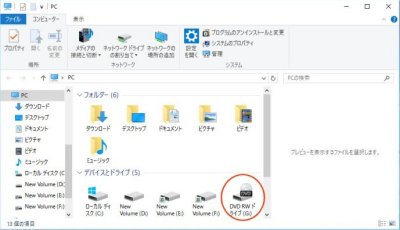 |
||
| 2. | CDが読み込まれたらDVDドライブアイコンをWクリックします | |
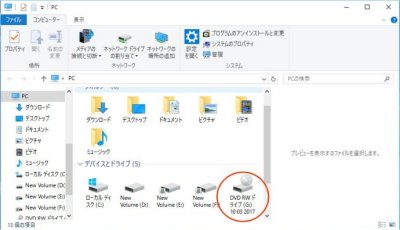 |
||
| 3. | ||
| ①.「承諾」をチェック | ||
| ②.「インストール」ボタンをクリック | ||
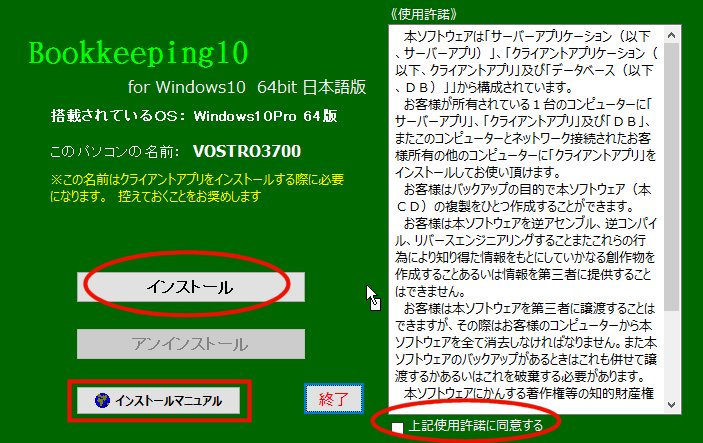 |
||
| 4. | 「このパソコンにクライアント版をインストールする」ボタンをクリック | |
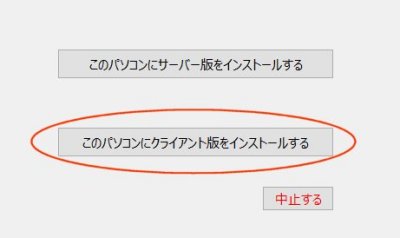 |
||
| 5. | ||
| ①.サーバーPCの名前を入力 | ||
| ②.「クライアントアプリケーションのインストール」ボタンをクリック | ||
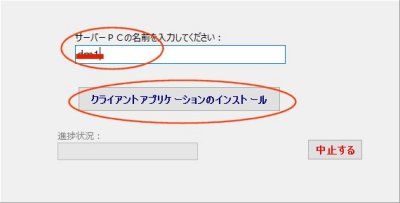 |
||
| 6. | 「はい」をクリック | |
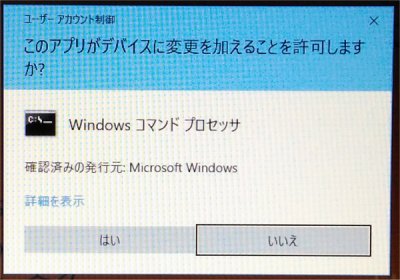 |
||
| 7. | 進捗状況インジケーターが動き出します | |
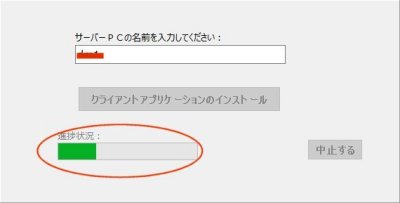 |
||
| 8. | 「OK」ボタンをクリック | |
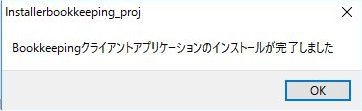 |
||
| 9. | 「終了」ボタンをクリック | |
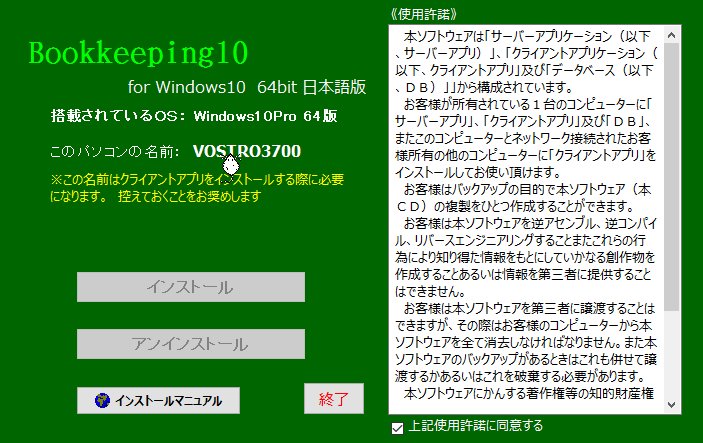 |
||
| インストーラースタートフォームが閉じられます。 パソコンの再起動は必要ありません、直ぐにお使いいただけます。 スクリーンにはショートカットが作られています | ||
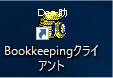 | ||
| 以下余白 | ||